- Автор Lauren Nevill [email protected].
- Public 2023-12-16 18:49.
- Последно модифициран 2025-01-23 15:16.
Всеки съвременен браузър има функцията да запомня вече въведени URL адреси и да ги напомня, когато въвеждате нови. Често е необходимо да се изчисти списъкът с тези адреси, например с цел поверителност. Има два начина да направите това в браузъра Opera.
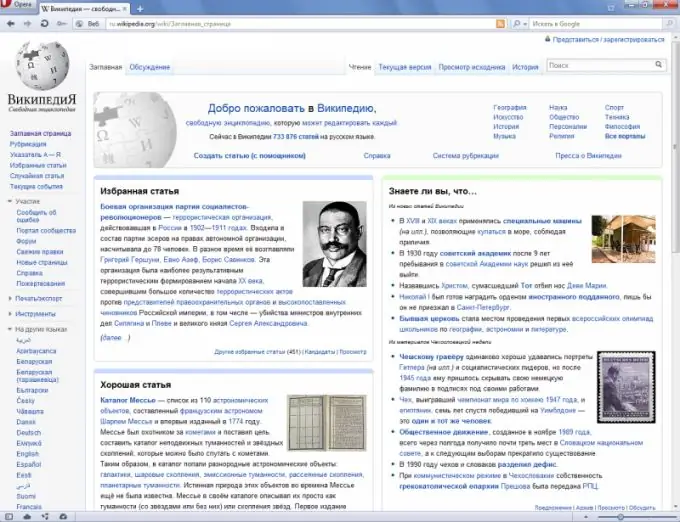
Инструкции
Етап 1
За да премахнете адреси от адресната лента в браузъра Opera, използвайки някой от двата метода, първо кликнете върху червения бутон с бяла буква "O", разположен в горния ляв ъгъл на екрана. Ще се появи меню. Ако използвате по-стара версия на браузъра или ако менюто се показва по класическия начин, пропуснете тази стъпка, тъй като менюто вече е на екрана.
Стъпка 2
За да използвате първия метод, изберете елемента "Опции" в менюто "Инструменти". В прозореца, който се появява, отидете в раздела „Разширени“. Списъкът с раздели е разположен хоризонтално в горната част на прозореца. След това в списъка, който се появява вляво, когато отидете в този раздел, изберете елемента "История". В реда, започващ с думите „Запомни адресите“, натиснете клавиша „Изчистване“.
Стъпка 3
Ако желаете, премахнете отметката „Запомни съдържанието на посетените страници“. Тогава търсенето в адресната лента на текстовете, намиращи се на страниците, ще бъде блокирано. Кешът ще се търси само по URL.
Стъпка 4
За да предотвратите изобщо запомнянето на адресите на посетените страници, в същия ред, започващ с думите „Запомни адреси“, задайте броя на запаметени адреси на 0. Но тогава използването на браузъра ще бъде неудобно за вас.
Стъпка 5
За да премахнете адресите от адресната лента с помощта на втория метод, изберете елемента „Изтриване на лични данни“в менюто „Инструменти“. В прозореца, който се появява, щракнете върху бутона „Изтриване“. Моля, обърнете внимание, че по подразбиране браузърът е конфигуриран по такъв начин, че тази операция ще затвори всички раздели. Ако желаете, можете да направите избор на действия, които да бъдат извършени при изтриване на лични данни, тъй като това е удобно за вас. За да направите това, в същия прозорец изберете елемента "Подробни настройки".
Стъпка 6
Моля, обърнете внимание, че адресите на сайтовете, които се съхраняват в отметки, при въвеждането им в адресната лента ще бъдат автоматично допълвани, дори ако е извършена една от горните операции. Също така не забравяйте, че адресите се премахват само локално и доставчикът ги съхранява в DNS регистрационните файлове така или иначе.






